Downloader do BBC iPlayer para iPhone

O iDownloade é uma ferramenta multiplataforma que permite ao usuário baixar conteúdo sem DRM do serviço iPlayer da BBC. Ele pode baixar vídeos no formato .mov
VR Chat é um videogame interativo de socialização para PC. Funciona tanto no modo desktop quanto no modo de fone de ouvido VR. No jogo, os usuários podem explorar mundos criados por usuários, jogar minijogos, socializar e muito mais. Veja como jogar no Linux.
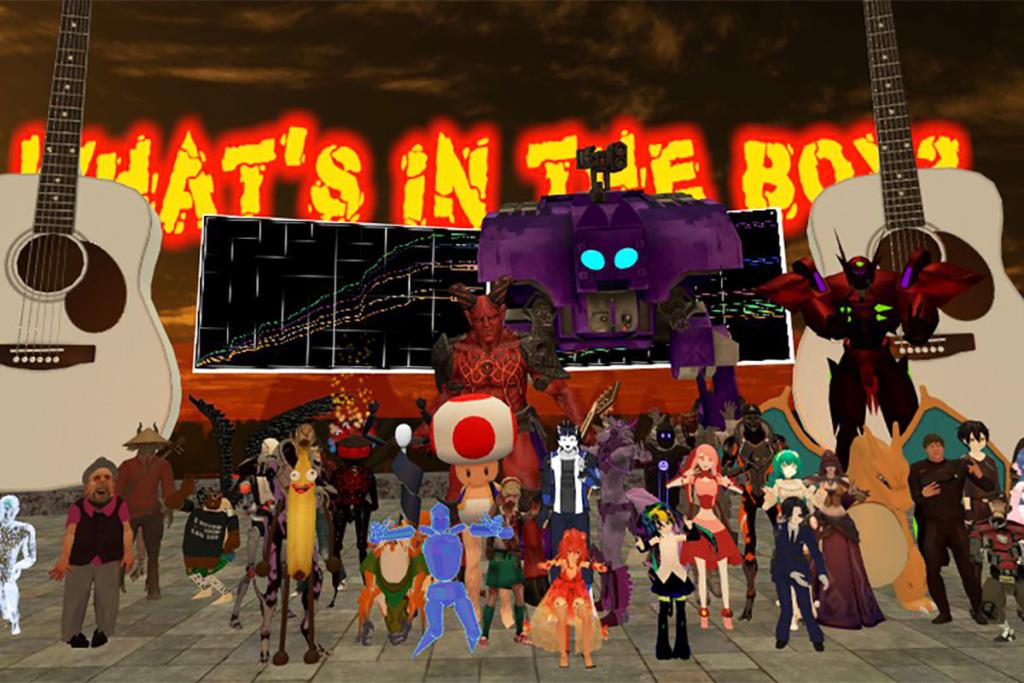
VRChat no Linux
O VR Chat funcionará no Linux, mas apenas com o recurso “Steam Play” do Steam. Para obter acesso a este recurso, você deve instalar a versão Linux do cliente Steam.
Instale o Steam
Para instalar o cliente Linux Steam, abra uma janela de terminal. Quando a janela do terminal estiver aberta e pronta para uso, siga as instruções de instalação da linha de comando descritas abaixo.
Ubuntu
O Steam é bem suportado no Ubuntu. Para configurá-lo em seu sistema operacional, digite o seguinte comando Apt abaixo em uma janela de terminal.
sudo apt install Steam
Debian
Se você estiver usando o Debian Linux, é melhor evitar a instalação do cliente Steam em seu PC Linux através dos repositórios de software Debian, preferindo baixá-lo diretamente da Valve.
Usando o comando wget abaixo, baixe o pacote Steam DEB mais recente para o seu computador. Depois disso, instale o Steam no Debian usando o comando dpkg . Se você encontrar algum erro no terminal durante a instalação, siga este guia para corrigi-lo .
wget https://steamcdn-a.akamaihd.net/client/installer/steam.deb sudo dpkg -i steam.deb
Arch Linux
No Arch Linux, você poderá instalar o cliente Steam após habilitar o repositório de software “multilib”. Para habilitar “multilib”, abra seu arquivo /etc/pacman.conf e edite-o.
Depois de habilitar o repositório de software “multilib”, use o comando de atualização do Arch Linux para ressincronizar os repositórios. Depois disso, você poderá instalar a versão mais recente do Steam usando o seguinte comando Pacman .
sudo pacman -S Steam
Fedora / OpenSUSE
No OpenSUSE e no Fedora Linux, fazer o Steam funcionar por meios tradicionais é bastante tedioso. Como resultado, recomendamos que o Steam funcione usando as instruções do Flatpak.
Flatpak
Para usar o Steam da loja Flatpak, você deve instalar o tempo de execução do Flatpak. Para configurar o tempo de execução em seu computador, instale o pacote “flatpak”. Se você estiver tendo problemas para configurar o tempo de execução, siga este guia sobre o assunto .
Depois de configurar o tempo de execução Flatpak em seu PC Linux, você precisará habilitar a loja de aplicativos Flathub. Para fazer isso, use o comando flatpak remote-add abaixo.
flatpak remote-add --if-not-existing flathub https://flathub.org/repo/flathub.flatpakrepo
Depois de adicionar a loja de aplicativos Flathub ao seu sistema, você poderá instalar o aplicativo Steam Linux com o comando flatpak install abaixo.
flatpak install flathub com.valvesoftware.Steam
Instale o VRChat no Linux
Com o cliente Steam configurado em seu PC Linux, inicie-o na área de trabalho do Linux e faça login usando as credenciais de sua conta de usuário. Depois de entrar no Steam, siga as instruções passo a passo abaixo para fazer o VRChat funcionar no Linux!
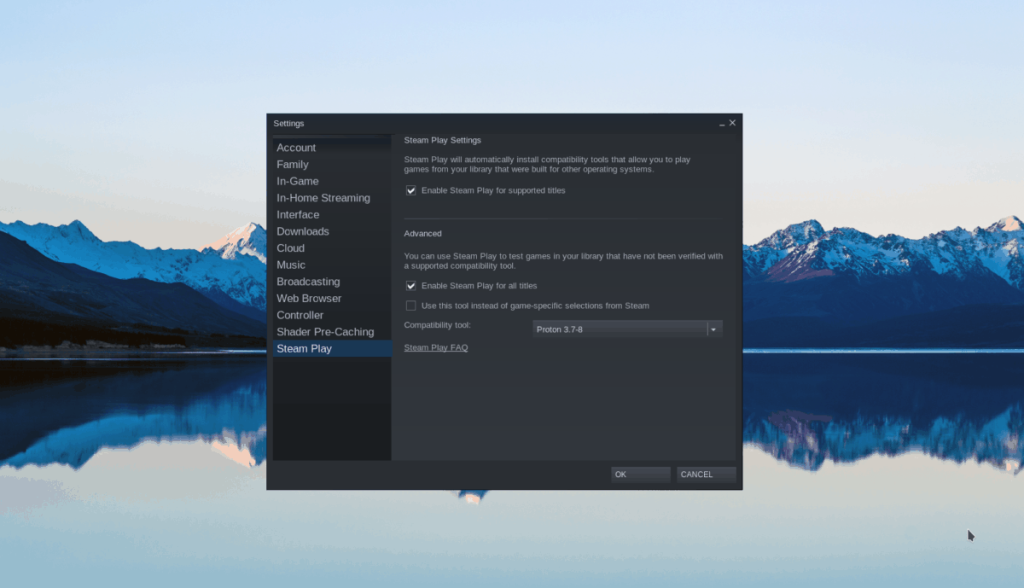
Etapa 1: Para fazer o VRChat funcionar no Linux, você deve habilitar o Steam Play. Para habilitar o jogo Steam, comece clicando no menu “Steam” no aplicativo Steam, seguido pelo botão “Configurações”. Selecionar “Configurações” abrirá a área de configurações do Steam.
Dentro da área de configurações do Steam, localize “Steam Play” e selecione-o. Depois disso, selecione as caixas ao lado de “Ativar Steam Play para títulos suportados” e “Ativar Steam Play para todos os outros títulos”. Selecione “OK” para aplicar as alterações.
Passo 2: Selecione o botão “STORE” na parte superior do Steam para ir para a Steam Storefront. Encontre a caixa de pesquisa, digite “VRChat” e pressione Enter para pesquisar na montra.
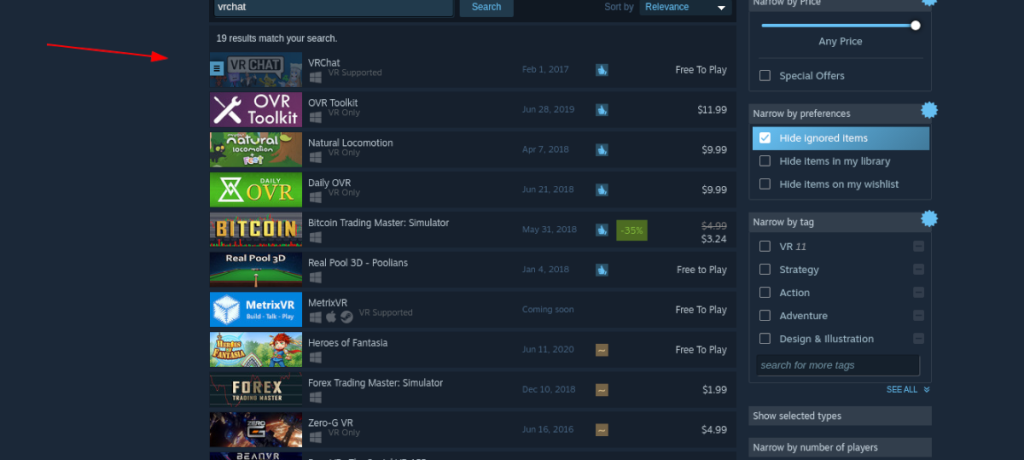
Olhe os resultados da pesquisa por “VRChat” e clique nele para acessar a página da Steam Store. Na página da loja Steam, encontre o botão verde "Jogar" e selecione-o. Ao clicar neste botão, o Steam tentará baixar e instalar o jogo. Permita que isso aconteça
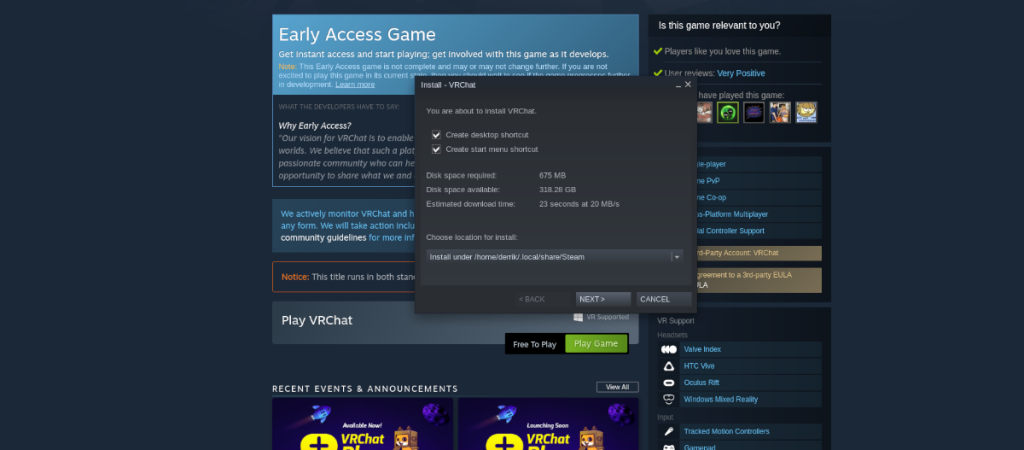
Etapa 3: Ao baixar o VRChat para o seu PC Linux, o jogo é instalado. A partir daqui, localize o botão “BIBLIOTECA” na parte superior do Steam e selecione-o com o mouse. Depois de carregar a área da biblioteca do Steam, encontre a caixa de pesquisa e digite “VRChat” na caixa.
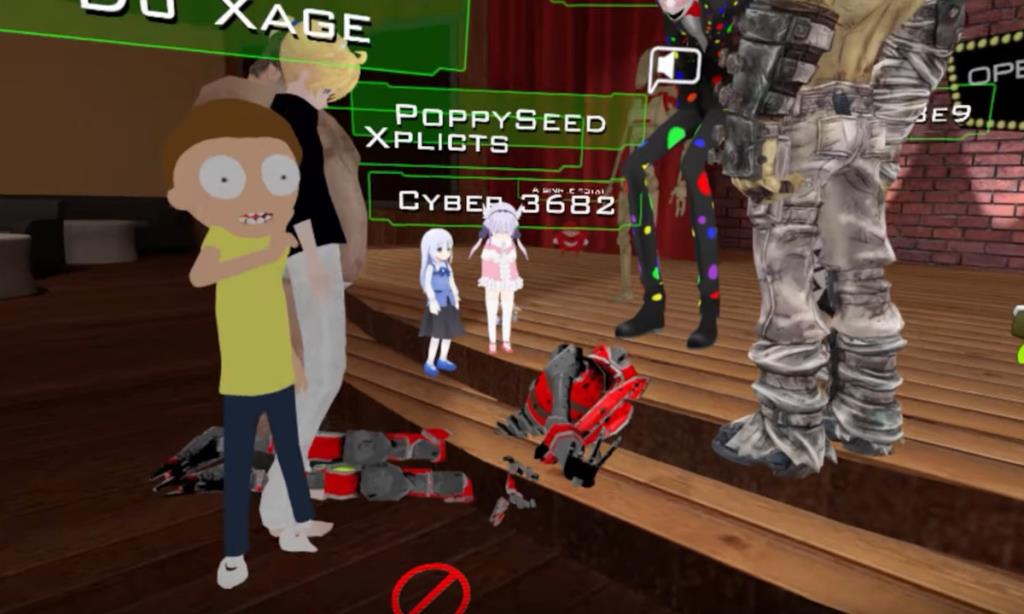
Ao digitar “VRChat” na caixa de texto, você filtrará os jogos que não têm esse título. Depois disso, encontre o botão verde “JOGAR” e clique nele para iniciar o jogo. Quando o jogo iniciar, você poderá aproveitar o VRChat!
Solução de problemas do VRChat
O VRChat tem uma classificação de ouro no ProtonDB, então deve funcionar para a maioria das pessoas. Se você está tendo problemas com seu microfone ou outras coisas no jogo, verifique a página VRChat ProtonDB . Lá você encontrará soluções para problemas comuns do jogo.
Lembre-se também de que o VRChat é um jogo de acesso antecipado. Como tal, é provável que ocorram rupturas que ninguém pode prever! Bom jogo!
O iDownloade é uma ferramenta multiplataforma que permite ao usuário baixar conteúdo sem DRM do serviço iPlayer da BBC. Ele pode baixar vídeos no formato .mov
Temos abordado os recursos do Outlook 2010 em muitos detalhes, mas como ele não será lançado antes de junho de 2010, é hora de dar uma olhada no Thunderbird 3.
De vez em quando, todo mundo precisa de uma pausa. Se você está procurando um jogo interessante, experimente o Flight Gear. É um jogo multiplataforma de código aberto e gratuito.
O MP3 Diags é a ferramenta definitiva para corrigir problemas na sua coleção de áudio musical. Ele pode marcar corretamente seus arquivos MP3, adicionar capas de álbuns ausentes e corrigir VBR.
Assim como o Google Wave, o Google Voice gerou um burburinho em todo o mundo. O Google pretende mudar a forma como nos comunicamos e, como está se tornando
Existem muitas ferramentas que permitem aos usuários do Flickr baixar suas fotos em alta qualidade, mas existe alguma maneira de baixar os Favoritos do Flickr? Recentemente, viemos
O que é Sampling? Segundo a Wikipédia, “É o ato de pegar uma parte, ou amostra, de uma gravação sonora e reutilizá-la como um instrumento ou
O Google Sites é um serviço do Google que permite ao usuário hospedar um site no servidor do Google. Mas há um problema: não há uma opção integrada para fazer backup.
O Google Tasks não é tão popular quanto outros serviços do Google, como Agenda, Wave, Voice, etc., mas ainda é amplamente utilizado e é parte integrante da vida das pessoas.
Em nosso guia anterior sobre como limpar com segurança o disco rígido e a mídia removível por meio do Ubuntu Live e do CD de inicialização DBAN, discutimos que o disco baseado no Windows

![Baixe o FlightGear Flight Simulator gratuitamente [Divirta-se] Baixe o FlightGear Flight Simulator gratuitamente [Divirta-se]](https://tips.webtech360.com/resources8/r252/image-7634-0829093738400.jpg)






![Como recuperar partições perdidas e dados do disco rígido [Guia] Como recuperar partições perdidas e dados do disco rígido [Guia]](https://tips.webtech360.com/resources8/r252/image-1895-0829094700141.jpg)